Podłączenie telefonu do komputera: Instrukcja
Istnieje kilka możliwości, aby podłączyć telefon do komputera. Przedstawiamy przegląd najważniejszych możliwości!
9 minut czasu czytania | 18 lis 2021
Najważniejsze informacje w pigułce: Podłączanie telefonu do komputera
- Telefony z systemem Android lub iPhone'y można w prosty sposób podłączać do komputera za pomocą kabla
- Za pomocą aplikacji do wymiany danych możliwe jest również podłączenie bez kabla za pomocą Wi-Fi
- Telefon można również podłączyć do komputerem przez Bluetooth, jednak wolniej niż za pomocą kabla
- Podłączanie telefonu z systemem Android lub iPhone'a z Windows 10 poprzez Microsoft Launcher lub Microsoft Edge
- Różne sposoby postępowania, jeśli telefon nie chce połączyć się z komputerem
- Wyłączony telefon, który jest podłączony do laptopa, przełącza się w tryb ładowania
-
Jak połączyć telefon z komputerem?
Telefon można podłączyć do komputera przy pomocy kabla lub bez jego użycia. Po podłączeniu smartfona do laptopa za pomocą kabla USB, spójrz na powiadomienia na smartfonie. Znajdziesz tam komunikat „USB do ładowania. Aby uzyskać więcej opcji, naciśnij”. Teraz możesz otworzyć to pole a następnie kliknąć na transfer danych lub urządzenie medialne (MTP). Telefon można również podłączyć do komputera bez kabla, na przykład przez Wi-Fi lub Bluetooth.
-
Czy można podłączyć telefon do komputera bez użycia kabla?
Tak, można podłączyć telefon do laptopa bez użycia kabla za pomoc Wi-Fi lub Bluetooth. Jest to praktyczne rozwiązanie, jeśli chcemy przenieś mniejszą ilość danych. W przypadku większych zadań, jak pełny bakup, zalecamy podłączenie za pomocą kabla, ponieważ zapewnia on najszybsze i najbardziej stabilne połączenie.
-
Czy można podłączyć iPhone'a z Windows 10?
Tak, możesz podłączyć iPhone'a z Windows 10. Tego rodzaju połączenie działa w przypadku iPhone'a np. poprzez przeglądarkę Microsoft Edge - jednak przy ograniczonej funkcjonalności. Kolejna możliwość polega synchronizacji danych poprzez iTunes.
-
Czy można połączyć wyłączony telefon z komputerem?
Zasadniczo przy podłączaniu telefonu do komputera oba urządzenia muszą być włączone. Jeśli połączysz wyłączony telefon z komputerem, przełączy się on w tryb ładowania.
-
Co mogę zrobić, jeśli komputer nie widzi mojego telefonu?
Jeśli komputer nie rozpoznaje telefonu, spróbuj zresetować telefon, użyć nowego kabla USB lub innego portu USB w komputerze. Upewnij się, że na komputerze zainstalowane są najnowsze sterowniki do telefonu, a system iOS lub Android jest aktualny. Jeśli to nie zadziała, spróbuj ponownie włączyć telefon. W ostatnim kroku zaleca się oddanie telefonu do naprawy.
Podłączanie telefonu z kablem: To proste
Dzięki kablowi USB możesz połączyć telefon z komputerem. Użytkownicy iPhone'ów do generacji 14 używają kabla Lightning-to-USB, a użytkownicy iPhone'ów od generacji 15 używają kabla USB-C-to-USB. W większości przypadków urządzenie pojawia się jako „dysk wymienny” na liście napędów Eksploratora i może być obsługiwane tak jak każdy inny wewnętrzny lub zewnętrzny dysk twardy.
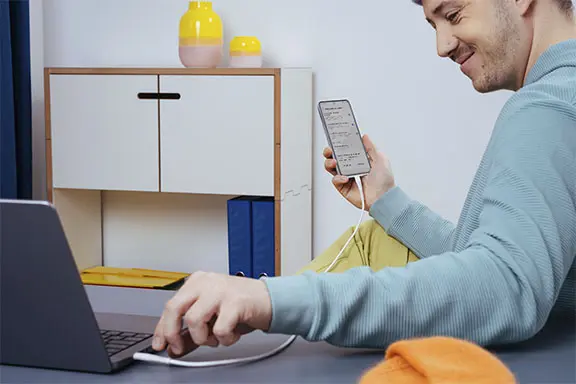
Jeśli lista napędów nie otworzy się automatycznie, zaleca się użycie kombinacji klawiszy Windows + E w celu uzyskania dostępu do Eksploratora Windows. W tym przypadku smartfon znajduje się w „Ten komputer”. Jeśli eksplorator nie pokazuje jeszcze żadnych danych telefonu, przeciągnij palcem po smartfonie z góry na dół, aby wyświetlić powiadomienia. Znajdziesz tam komunikat „USB do ładowania. Aby uzyskać więcej opcji, wybierz”.
Otwórz okno i kliknij „Transfer danych” lub „Media Device (MTP)”, aby podłączyć telefon do komputera. Ponadto za pomocą kabla USB możesz połączyć telefon z telewizorem.
Jak połączyć telefon z komputerem bezprzewodowo
Nie masz pod ręką kabla USB? Żaden problem: Możesz również podłączyć telefon do laptopa lub komputera bez kabla! Podpowiadamy, jak szybko podłączyć telefon do komputera przez Bluetooth lub Wi-Fi.
Podłączanie telefonu do komputera przez Wi-Fi
Aby skutecznie podłączyć telefon do laptopa i komputera przez Wi-Fi, potrzebna jest Aplikacja do wymiany danych, dla telefonów z systemem Android na przykład darmowa Cx File Explorer.
W aplikacji wybierz „Sieć” w aplikacji a następnie „Dostęp z komputera”. Teraz możesz zdecydować się na indywidualny lub losowy numer portu. Po uruchomieniu funkcji zostanie wyświetlony adres IP wraz z numerem portu. Wprowadź go w Eksploratorze Windows w pasku adresu i zatwierdź naciskają „Enter”. Teraz Twój telefon powinien połączyć się z laptopem przez Wi-Fi bez żadnych problemów!
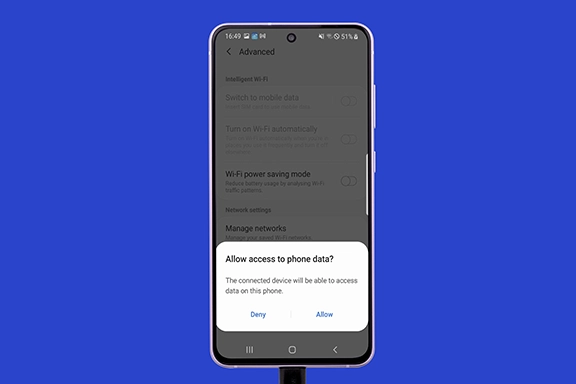
Podłączenie telefonu do komputera poprzez Bluetooth
Jeśli chcesz podłączyć telefon do komputera poprzez Bluetooth, musisz uzbroić się w cierpliwość, ponieważ Bluetooth jest wolniejszy niż połączenie za pomocą kabla USB, jednak działa! W tym celu Bluetooth musi być obsługiwany przez laptopa lub komputer i włączony.
Jeśli chcesz podłączyć telefon w ten sposób, przejdź do „Ustawienia”, dalej „Połączone urządzenia”, a następnie „Sparuj nowe urządzenie”.
Na komputerze z systemem Windows otwórz „Ustawienia”, przejdź do pola „Urządzenia” i kliknij na górze „Dodaj Bluetooth lub inne urządzenie”. Ze znalezionych urządzeń wybierz swój telefon i przejdź do „Połącz”. Teraz możesz już przesyłać pliki wybierając „Wyślij” lub „Udostępnij”!
Jak podłączyć telefon do systemu Windows 10
Jeśli chcesz podłączyć telefon do komputera i korzystać z systemu Windows 10, masz do dyspozycji kilka możliwości: klasyczne połączenie jako urządzenie pamięci masowej, na przykład do tworzenia kopii zapasowych, oraz połączeń telefonicznych z dodatkowymi funkcjami. Warunkiem jest w tym przypadku posiadanie konta Microsoft.
Jako interfejs pomiędzy smartfonem z systemem Android a komputerem z Windows 10 służy zazwyczaj Microsoft Launcher, ale po kolei: W pierwszej kolejności otwórz ustawienia na komputerze i przejdź do sekcji „Telefon”. Wybierz „Dodaj telefon komórkowy”, wprowadź numer telefonu i naciśnij „Wyślij”.
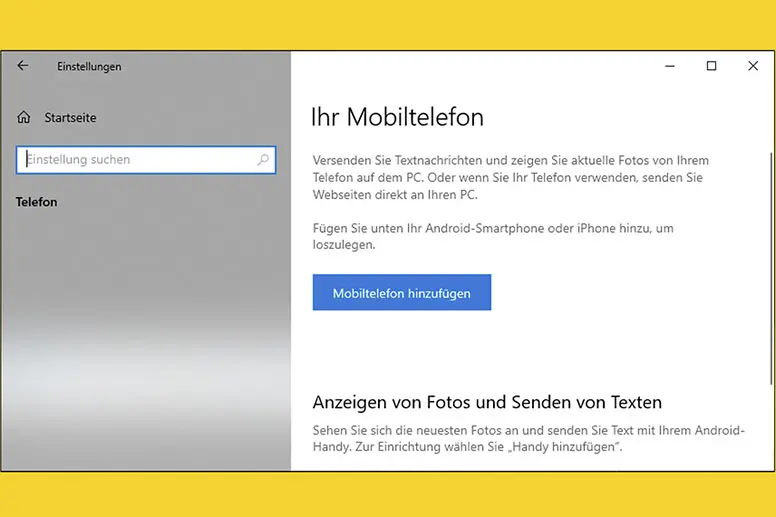
Teraz otrzymasz wiadomość SMS od Microsoft z linkiem do pobrania Launcher na smartfon. Wejdź w link, skonfiguruj aplikację i zezwól jej na dostęp do funkcji telefonu. Już prawie Ci się udało! Teraz wybierz w aplikacji opcję „Udostępnij” i przejdź do linku „Kontynuuj na komputerze”, aby dane mogły zostać przeniesione na komputer.
Jak podłączyć iPhone'a do Windows 10
Posiadasz iPhone'a i zastanawiasz się, jak teraz postąpić? Żaden problem, możesz również podłączyć iPhone'a do Windows 10. Musisz jednak liczyć się z ograniczonym zakresem funkcji. Połączenie przypomina połączenie systemu Android z Windows 10. Również w tym przypadku potrzebujesz własne konto Microsoft.
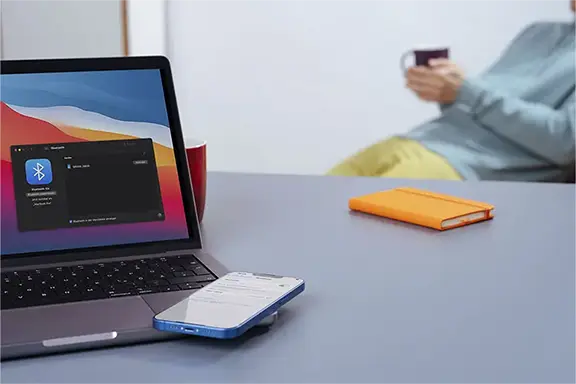
Otwórz ustawienia systemowe Windows 10 i kliknij „Telefon”. Wybierz „Dodaj telefon mobilny”, wprowadź swój numer telefonu i kliknij „Wyślij”. Na Twój numer telefonu powinien przyjść teraz SMS z kodem pobierania dla Microsoft Edge. Pobierz i uruchom Microsoft Edge. Teraz zaloguj się do Edge za pomocą konta Microsoft, aby uaktywnić połączenie między iPhone'em a komputerem z systemem Windows 10. Ważne przy tym jest, aby korzystać tego samego konta również na podłączonym komputerze. Jeśli Twój iPhone pojawia się na komputerze w zakładce „Połączone telefony”, wiesz, że: Twój iPhone został połączony pomyślnie!
Jednak możliwe jest również połączenie Twojego iPhone'a z komputerem za pomocą kabla USB i synchronizacja poprzez iTunes. W tym celu wystarczy wybrać urządzenie, które ma zostać podłączone i kliknąć „Zastosuj”.
Nie można podłączyć telefonu: Porady i pomoc
Jeśli Twój telefon nie chce się połączyć z laptopem i komputerem, z pewnością chcesz znaleźć rozwiązanie. Pierwszą rzeczą, jaką należy zrobić to próba restartu telefonu. Jeśli to nie zadziała, sprawdź kabel pod kątem widocznych uszkodzeń. Jeśli ich nie zauważysz, podłącz telefon do komputera przez inny port USB.
Zaleca się również zainstalowanie najnowszego sterownika lub jego aktualizację. Upewnij się, że zarówno Android jak i iOS są aktualne lub przeprowadź aktualizacje.
Jeśli te próby zawiodą, może to być znak, że nadszedł czas na nowy kabel USB. Jeśli nowy kabel nie robi różnicy, warto przetestować telefon podłączając go do innego komputera
.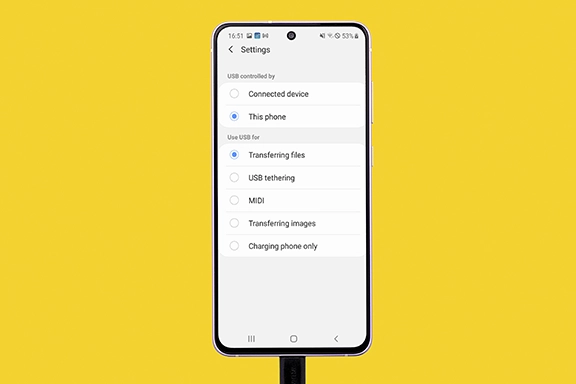
Ewentualnie Twój telefon nie chce się połączyć, ponieważ w jego przypadku nie jest przewidziany transfer danych. W tym przypadku telefon zostanie rozpoznawany przez komputer i przejdzie do trybu ładowania bez wyświetlania danych. Aby wybrać właściwy tryb, podłącz telefon do komputera. Teraz na pasku wiadomości telefonu powinno pojawić się powiadomienie na temat kabla USB. Kliknij na to powiadomienie, jak opisano powyżej, i wybierz opcję „Przenieś dane”.
Ważne: Jeśli w tym miejscu wybrano opcję „Ładuj tylko telefon”, komputer nie będzie w stanie rozpoznać telefonu.
Wszystkie nasze porady nie działają? Po zabezpieczeniu danych możesz spróbować ponownie uruchomić telefon. Jeśli jednak podejrzewasz poważną usterkę lepiej oddaj telefon do naprawy.
Jak podłączyć wyłączony telefon do komputera?
Zasadniczo podczas podłączania telefonu do laptopa, obydwa urządzenia powinny być włączone. Połącz swój wyłączony telefon z komputerem, przełączy się on w tryb ładowania. Jeśli Twój telefon przestał działać, nie jest to jeszcze powód do paniki: Wyjmij kartę SIM i SD, aby zabezpieczyć ważne dane, np. Twoje zdjęcia z telefonu. Tymczasem istnieją specjalne narzędzia, które często potrafią odczytać dane z telefonu nawet, gdy urządzenie jest wyłączone lub uszkodzone.
Wszystkie porady nie działają, a Ty podejrzewasz, że Twój telefon jest uszkodzony? W takim przypadku zalecamy bezpośredni kontakt z producentem lub serwisem specjalizującym się w naprawach telefonów.





